Come usare .estrongs su Android
Varie / / June 09, 2022

Le applicazioni di gestione dei file sono utili nella gestione di file e cartelle sui telefoni Android. Dalla creazione, modifica e spostamento di cartelle da un luogo all'altro all'eliminazione di dati indesiderati, un file manager aiuta in tutto. ES file explorer è una di queste applicazioni che è abbastanza popolare per la sua capacità di eseguire comodamente il lavoro sui file. I file explorer ES hanno più cartelle integrate e .estrongs è una di queste. Se ti stai chiedendo di questa cartella nascosta, sei nel posto giusto per conoscere gli estrong su Android. Risponderemo anche alle tue domande: cos'è .estrongs ed è sicuro eliminare gli estrong.

Contenuti
- Come usare .estrongs su Android
- È sicuro eliminare gli Estrong?
- L'importanza di Estrong
- Passaggio 1: installare ES File Explorer
- Passaggio 2: eseguire la gestione dei file
- Passaggio 3: sposta le cartelle
- Passaggio 4: rinomina file o cartelle
- Passaggio 5: analizza i file
- Passaggio 6: accedi a Google Drive con ES File Explorer
- Passaggio 7: ordina la visualizzazione dei file
- Passaggio 8: crittografa i file
- Passaggio 9: disinstalla più app in una volta sola
- Passaggio 10: condivisione nelle vicinanze
Come usare .estrongs su Android
ES file explorer è un'applicazione di terze parti pensata per organizzare file e dati sul tuo dispositivo Android, ottimizzando contemporaneamente le prestazioni del telefono.
- All'interno di ES file explorer, ci sono più cartellecon diverse funzioni. Una di queste cartelle è .estrongs. Questo contiene sottocartelle al suo interno, incluso cestino.
- Contiene tutti i file e i dati che sono stati eliminati da ES file explorer.
- Questo i dati sono assenti dalla biblioteca e possono essere trovatinascostonegli estrong. Quindi, è sicuro affermare che il file estrongs ospita tutti i dati eliminati dal file manager e li tiene al sicuro fino a quando l'utente non decide di eliminarli.
È sicuro eliminare gli Estrong?
Lo spazio insufficiente è un problema che ogni utente di smartphone deve affrontare ad un certo punto nel tempo. Ciò accade grazie alla capacità di estrong Android di mantenere le cartelle eliminate. Se stai cercando di liberare questo spazio e ti chiedi se è sicuro eliminare gli estrong, allora la risposta è sì, è sicuro eliminare gli estrong. Puoi eliminare gli estrong, ma è importante eseguire il backup di ogni documento e file cruciale che stai per cancellare. Perché una volta eliminati dalla cartella estrongs, è impossibile recuperarli in seguito. Tuttavia, l'eliminazione di questa cartella libererà molto spazio sul telefono e libererà la memoria del telefono. Pertanto, è sicuro eliminare gli estrong.
L'importanza di Estrong
Se ti stai chiedendo perché la cartella estrongs in Esplora file ES è importante, allora ci sono alcuni motivi che vanno a favore di questo argomento:
- Aiuta a far funzionare il dispositivo senza intoppi.
- Aiuta a recuperare file o dati cancellati accidentalmente.
- Mantiene i dati cancellati lontani dalla libreria del telefono, nascosti nella cartella del cestino del file manager ES.
- Facile accessibilità grazie alle cartelle organizzate.
- Condividere i dati è più facile con l'aiuto di estrongs Android.
Esplora file ES estrongs è una cartella presente in Esplora file ES, composta da molte sottocartelle. Se vuoi usare estrongs, è prima importante installarlo e capire come funziona. Quindi, esaminiamo alcuni metodi che ci aiuteranno a chiarire e darci una migliore comprensione di questo file manager multifunzionale e delle sue risorse.
Nota: Poiché gli smartphone non hanno le stesse opzioni di Impostazioni e variano da produttore a produttore, assicurati che le impostazioni corrette prima di modificarle. I passaggi indicati di seguito sono stati eseguiti su Android, OnePlus Nord.
Passaggio 1: installare ES File Explorer
A causa dei file manager integrati e di altre applicazioni, Esplora file ES è stato rimosso da molte piattaforme. Puoi ancora scaricarlo su dispositivi Android. Modifica le impostazioni del tuo cellulare per scaricare il file. Segui i passaggi seguenti:
1. Vai a Impostazioni sul tuo dispositivo Android.

2. Tocca App e notifiche.
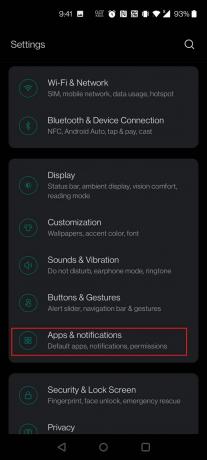
3. Tocca Accesso speciale all'app.
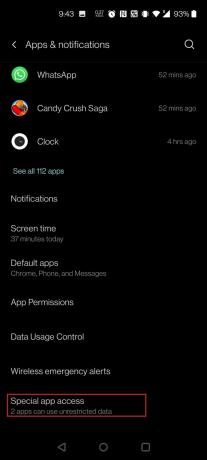
4. Scorri verso il basso e tocca Installa app sconosciute.
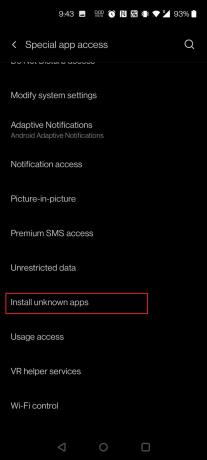
5. Cerca il browser da cui vuoi installare il file apk. In questo caso, Cromo è stato scelto. Tocca Cromo.

6. Attiva l'interruttore per l'opzione Consenti da questa fonte.
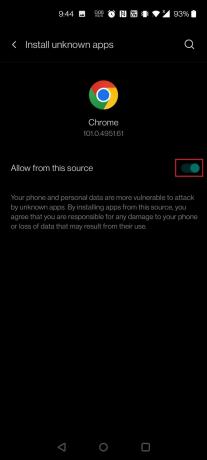
7. Scarica il ES File Explorer APK dal Sito Web APK Pure.
8. Toccare il Scarica APK pulsante.
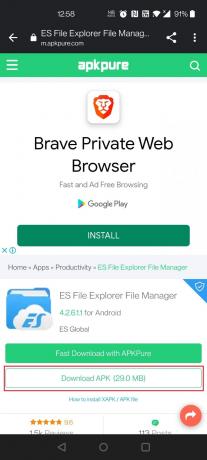
9. Toccare il APK installato.
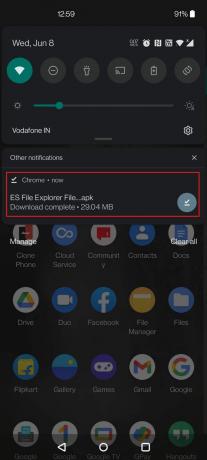
10. Tocca INSTALLARE nel pop-up.
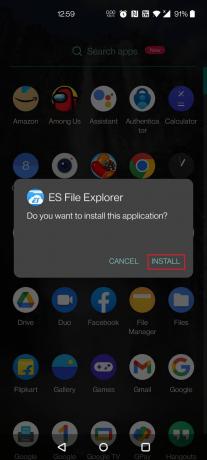
Leggi anche:Come aprire file MOBI su Android
Passaggio 2: eseguire la gestione dei file
Innanzitutto, prima di approfondire qualsiasi altra cosa, è importante capire come individuare e gestire i file in Esplora file ES per utilizzare il file .estrongs. Per fare lo stesso, esaminiamo i passaggi che ti porteranno a tutti i file e ti aiuteranno a gestirli comodamente.
1. Avvia il App Esplora file ES sul tuo telefono.
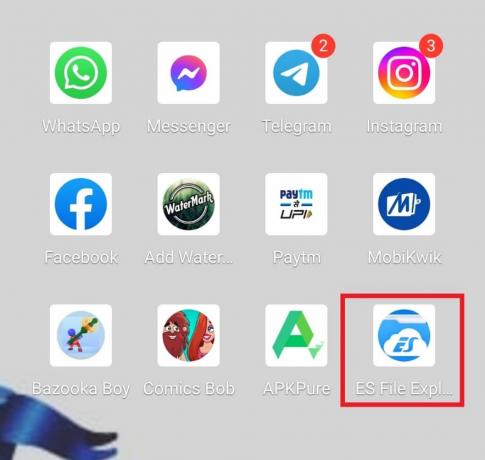
2. Toccare il Archiviazione interna in cima.

3. Ricerca il nome del file in alto usando il lente d'ingrandimento icona e gestisci i tuoi file di conseguenza.

Passaggio 3: sposta le cartelle
Esplora file ES consente anche di spostare le cartelle da un luogo all'altro. Questa azione offre flessibilità all'utente e organizza una cartella particolare in base alla comodità. Segui i passaggi seguenti:
1. Tocca Archiviazione interna nell'app ES File Explorer.

2. Premere a lungo sul cartella si desidera spostare e toccare il tre punti in fondo.
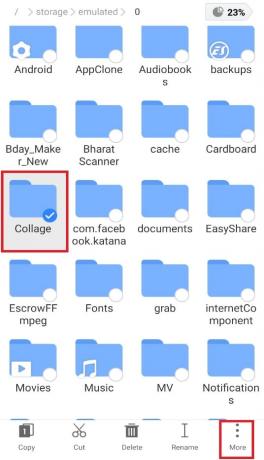
3. Selezionare SPOSTA A dal menu.
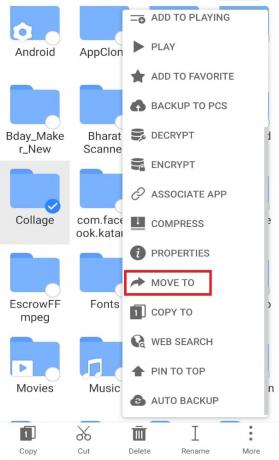
4. Toccare il cartella vuoi spostarlo e toccarlo OK.
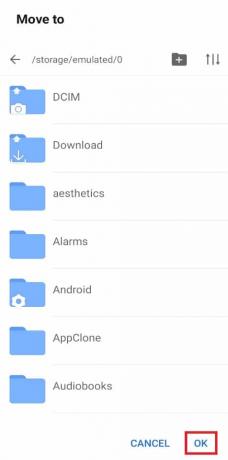
Leggi anche:Come verificare se qualcuno sta spiando il tuo telefono
Passaggio 4: rinomina file o cartelle
Esplora file ES fornisce nomi predefiniti ai file e alle cartelle. Possono volerci del tempo per essere trovati dal file manager. Quindi, per renderlo più adatto a te, puoi rinominare i file a tuo piacimento. Per fare ciò, puoi seguire i passaggi indicati di seguito e utilizzare estrongs su Android:
1. Apri il Esplora file ES app e tocca Archiviazione interna.

2. Premere a lungo su una cartella e toccare il Rinominare opzione nel menu sottostante.
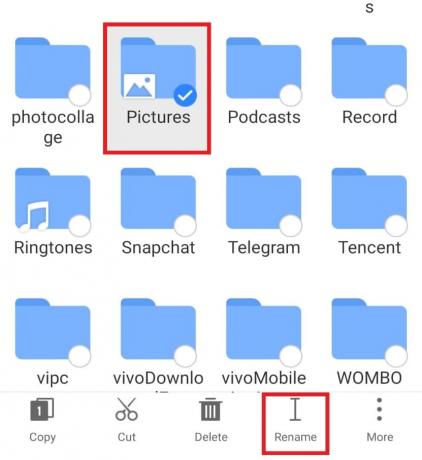
3. Digitare il nuovo nome per il file.
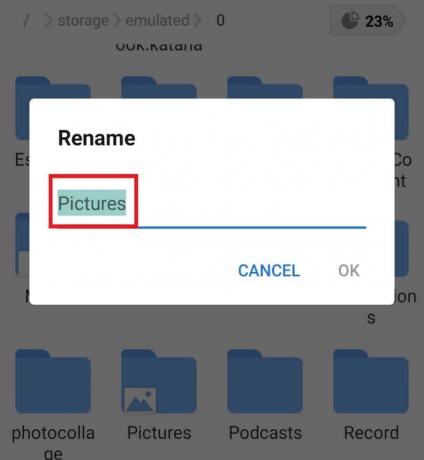
4. Tocca OK per salvare la modifica.
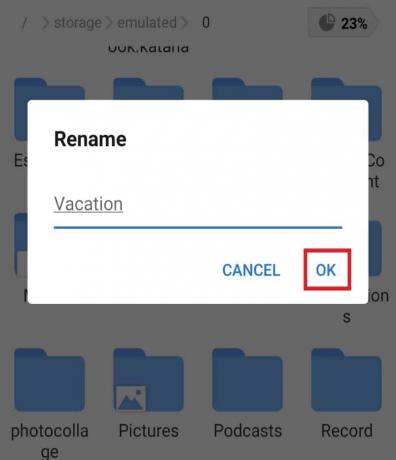
Passaggio 5: analizza i file
La parte migliore di ES file explorer è che ti consente di analizzare i file per ottimizzare le prestazioni del tuo smartphone. Dallo spazio di archiviazione preso dai file alle singole categorie di ogni singolo file, lo strumento di analisi dei file è un salvatore per gli utenti Android.
1. Lancio Esplora file ES e tocca Analizzare.

2. Aprire qualsiasi file che vuoi analizzare. In questo caso abbiamo scelto Androide.
3. Tocca USA QUESTA CARTELLA.
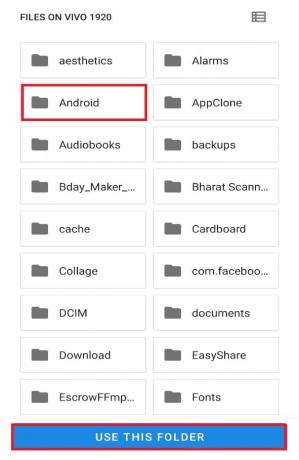
Nota: Toccare il sottocartella, se presente (qui, è media) e tocca USA QUESTA CARTELLA.
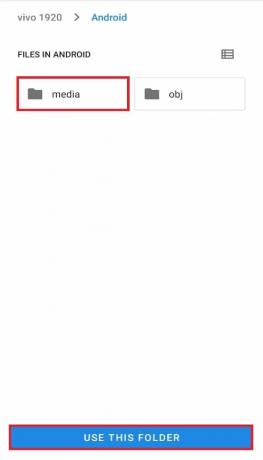
5. Ora tocca PERMETTERE per ES explorer per accedere ai file in Android.
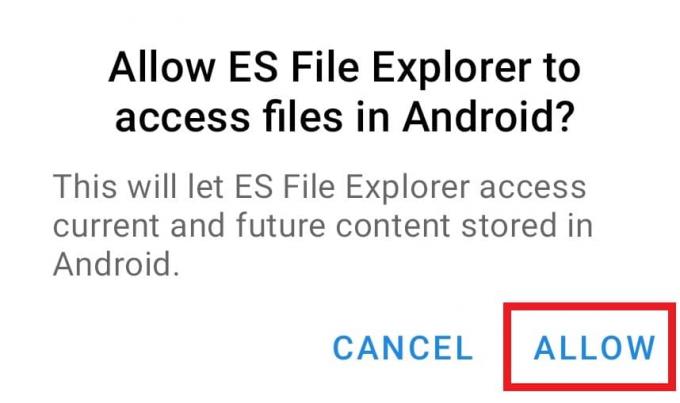
6. Toccare il freccia in basso icona per un singolo report dei file.
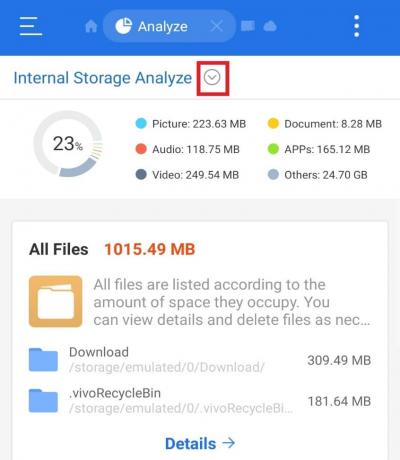
Leggi anche:7 modi rapidi per svuotare il cestino su Android
Passaggio 6: accedi a Google Drive con ES File Explorer
Se stai cercando un'applicazione per gestire i tuoi documenti di Google Drive, niente è meglio di ES file explorer. Puoi organizzare, eliminare e risparmiare molto spazio sul tuo disco con l'aiuto di questo file manager. Accedi al tuo account Google Drive utilizzando i passaggi indicati di seguito e utilizza .estrongs:
1. Aprire Esplora file ES sul tuo smartphone.
2. Toccare il tre righeicona nell'angolo in alto a sinistra dello schermo.

3. Tocca Rete dal menu visualizzato.
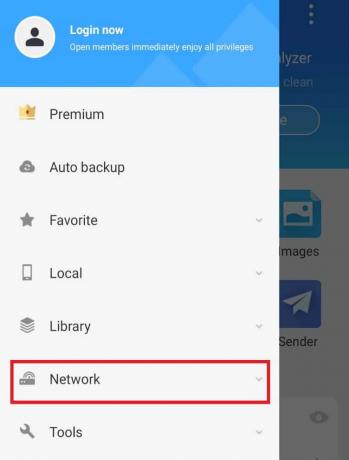
4. Tocca Cloud Drive.
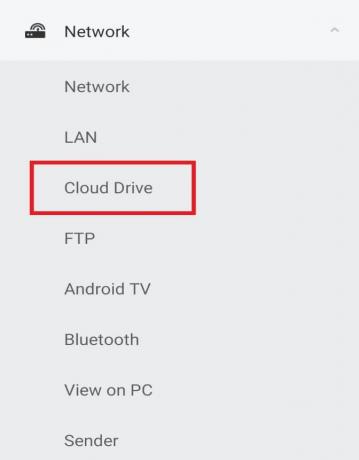
5. Tocca Accedi a Google Drive.
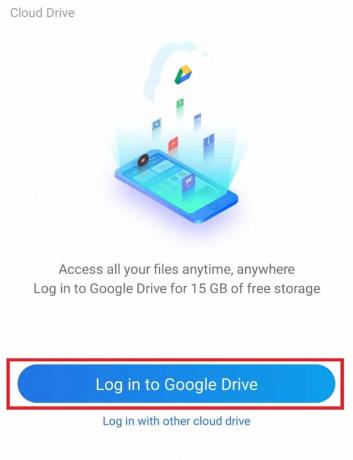
Una volta effettuato l'accesso, puoi accedere e organizzare i tuoi documenti secondo il tuo desiderio.
Passaggio 7: ordina la visualizzazione dei file
Oltre a fornire assistenza tecnica per l'organizzazione e l'ordinamento dei file, ES file explorer ti aiuta anche a mantenere la visualizzazione dei file piacevole alla vista. Per questo, puoi personalizzare e ordinare i file dall'opzione di visualizzazione. Segui i passaggi indicati di seguito per fare lo stesso sulla tua app ES:
1. Avvia il App Esplora file ES.
2. Nella sezione dei file, tocca il tre punti icona nell'angolo in alto a destra dello schermo.

3. Tocca VISUALIZZA nel menu a tendina.
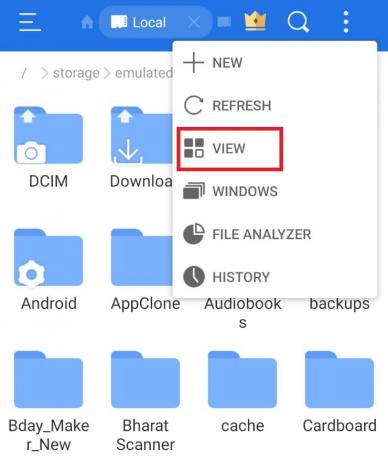
4. Cambiare il Visualizzazione e Ordina i file secondo necessità.

Leggi anche:Come rimuovere i file duplicati in Google Drive
Passaggio 8: crittografa i file
Esplora file ES fornisce una funzionalità aggiuntiva di protezione con password di documenti e file importanti. Puoi farlo utilizzando l'opzione di crittografia nel file manager per utilizzare .estrongs su Android.
1. In Esplora file ES, apri il file schermata dei file.
2. Premere a lungo sul file o cartella vuoi aggiungere una password per.

3. Tocca Di più nel menu a comparsa visualizzato.

4. Tocca CRITTOGRAFIA dal menu.
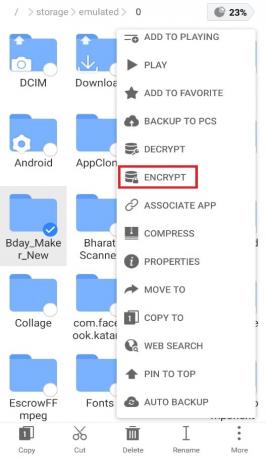
5. Tipo Parola d'ordine per il file e toccare OK per confermare.
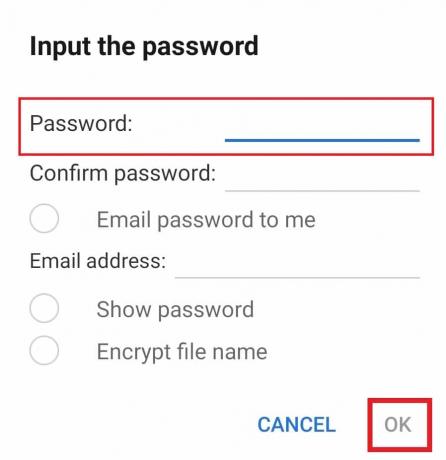
Passaggio 9: disinstalla più app in una volta sola
Un altro modo in cui ES file explorer aiuta molto gli utenti Android è consentire loro di disinstallare più app in una volta sola. Questo metodo è abbastanza efficiente e fa risparmiare tempo. Per optare per esso, segui le istruzioni indicate di seguito.
1. Apri il Esplora file ES app e tocca Icona APP nella schermata iniziale.

2. Seleziona il app si desidera eliminare e fare clic su Disinstalla opzione qui sotto.

3. Tocca OK per eliminare ogni app.
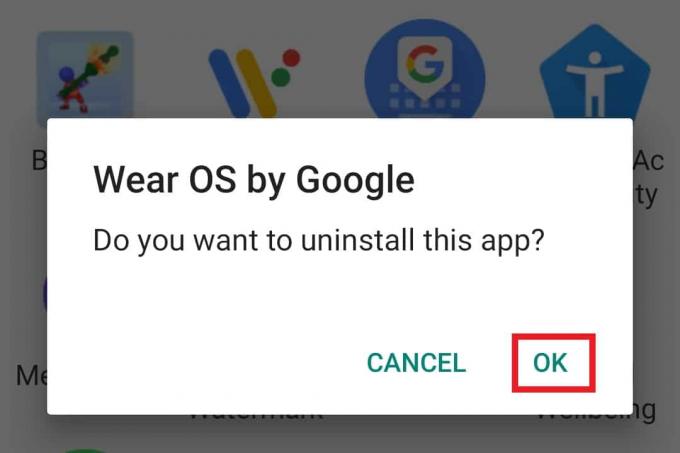
Leggi anche:Come spostare le app sulla scheda SD su Android
Passaggio 10: condivisione nelle vicinanze
Puoi anche inviare file tramite Condividi nelle vicinanze su Esplora file ES. Questa funzione consente all'utente Android di inviare file al dispositivo Android vicino con un solo tocco. Questo metodo è estremamente conveniente e uno dei migliori di questo file manager. Se desideri anche risparmiare tempo e inviare un file a un altro telefono, segui i passaggi indicati di seguito per utilizzare .estrongs:
1. Apri l'app e premere a lungo sul file o cartella vuoi condividere.
2. Tocca Di più.
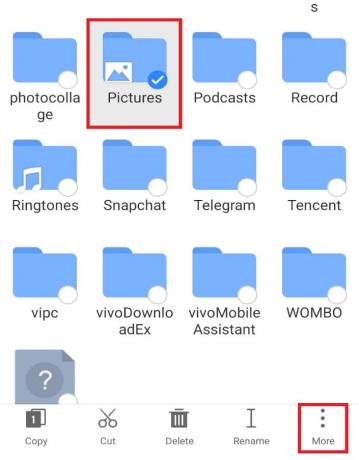
3. Tocca CONDIVIDERE dal menu.
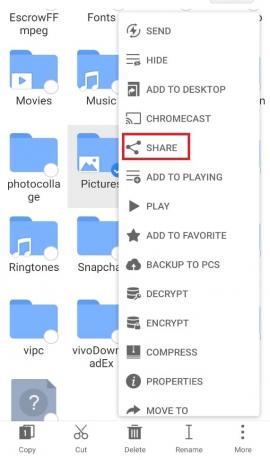
4. Tocca Condividi nelle vicinanze.
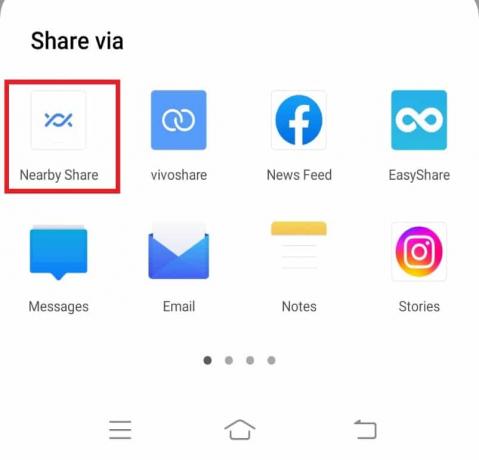
5. Cerca i dispositivi nelle vicinanze e condividi il file.
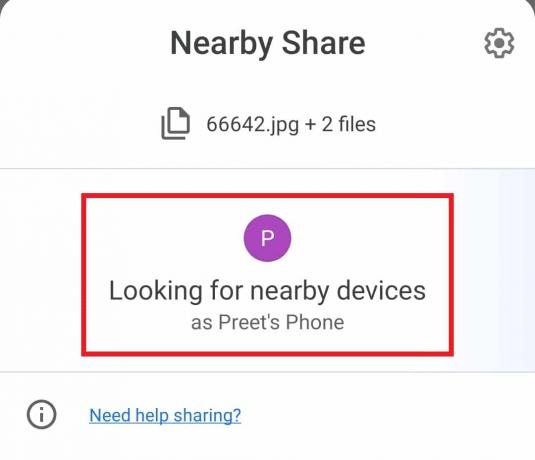
Consigliato:
- Come rimuovere l'immagine del profilo dello zoom
- L'interfaccia utente del sistema di correzione ha interrotto lo schermo nero su Android
- Come creare un account Telegram su Android
- Come montare VeraCrypt crittografato su Android
Ci auguriamo che questa guida sia stata utile e che tu abbia potuto saperne di più .estrong ed Esplora file ES in generale su Android. Facci sapere quale metodo ti ha aiutato al meglio ad accedere facilmente a Esplora file ES e alle sue funzionalità. Se hai domande o suggerimenti, lasciali nella sezione commenti qui sotto. Inoltre, facci sapere cosa vuoi imparare dopo.



